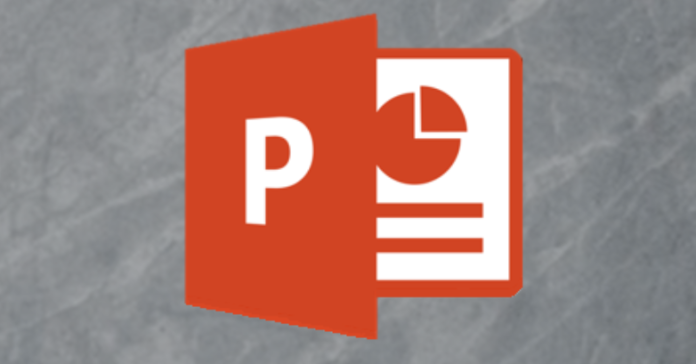Una barra di avanzamento è un’immagine che, in PowerPoint, rappresenta visivamente la percentuale della presentazione che è stata completata. È anche un buon indicatore dell’importo rimanente. Ecco come creare una barra di avanzamento in Microsoft PowerPoint.
È possibile creare manualmente una barra di avanzamento inserendo una forma nella parte inferiore di ogni diapositiva. Il problema con questo approccio è che dovrai misurare la lunghezza di ogni forma in base al numero di diapositive nella presentazione. Inoltre, se aggiungi o rimuovi una diapositiva, dovrai ripetere manualmente la barra di avanzamento su ogni diapositiva della presentazione.
Per mantenere tutto coerente e risparmiarti un serio mal di testa, puoi utilizzare una macro per creare una barra di avanzamento. Con questa macro, la barra di avanzamento si adatterà automaticamente in base al numero di diapositive nella presentazione.
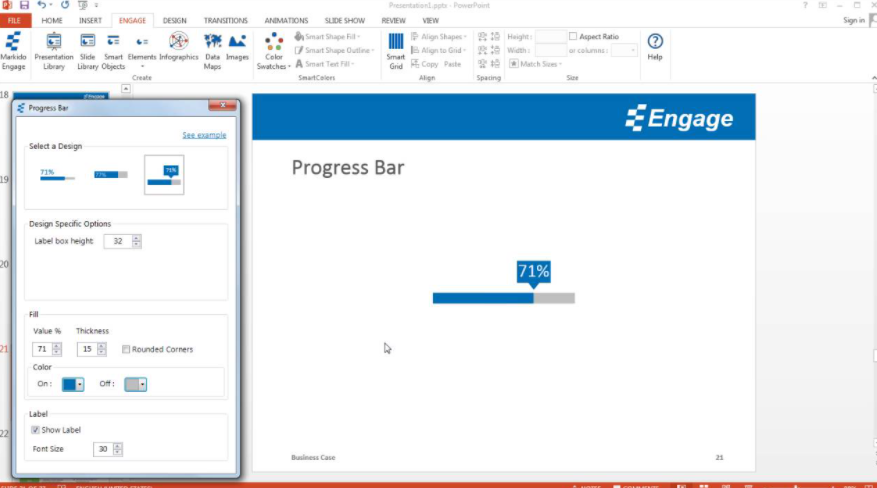
Innanzitutto, apri la presentazione di PowerPoint per cui desideri creare una barra di avanzamento. Una volta aperta, fai clic sulla scheda “Visualizza”, quindi seleziona “Macro”.
Apparirà la finestra “Macro”. Nella casella di testo sotto “Nome macro”, digita un nome per la nuova macro. Il nome non può contenere spazi. Una volta inserito, fai clic su “Crea” o, se utilizzi un Mac, fai clic sull’icona “+”.
Si aprirà ora la finestra “Microsoft Visual Basic for Applications (VBA)”. Nell’editor, vedrai questo codice:
Sub ProgressBar () End Sub
Per prima cosa, posiziona il cursore tra le due righe di codice.
Quindi, copia e incolla questo codice:
In caso di errore, riprendi successivo
con ActivePresentation
per X = 1 a .Slides.Count
.Slides (X) .Shapes ("PB"). Elimina
Set s = .Slides (X) .Shapes.AddShape (msoShapeRectangle, _
0, .PageSetup. SlideHeight - 12, _
X * .PageSetup.SlideWidth / .Slides.Count, 12)
s.Fill.ForeColor.RGB = RGB (127, 0, 0)
s.Name = "PB"
Next X:
End With
- È ora possibile chiudere la finestra VBA. Di nuovo in Microsoft PowerPoint, fai di nuovo clic su “Macro” nella scheda “Visualizza”.
- Quindi, scegli il nome della macro (“ProgressBar” nel nostro esempio) per selezionarlo, quindi fai clic su “Esegui”.
- La barra di avanzamento verrà ora visualizzata nella parte inferiore di ciascuna diapositiva della presentazione.
Se elimini una diapositiva, la barra di avanzamento si regolerà automaticamente. Se aggiungi una nuova diapositiva, dovrai eseguire di nuovo la macro (Visualizza> Macro> Esegui). È un piccolo inconveniente rispetto alla regolazione manuale di tutto.